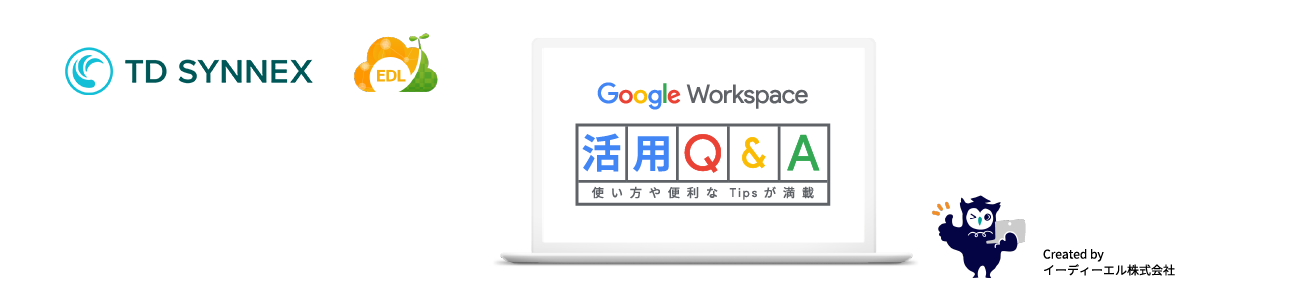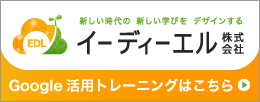A. 前半ご質問の詳しい手順は以下のようになります。
①あらかじめ、Google ドライブ内で、児童に使わせる Jamboard ファイルをグループの数だけ作成しておきます。
ファイル名をつけて、作業をする内容を付箋やテキストで準備しておくと進行がスムーズです。
②Jamboard の準備ができましたら、Google Classroom の授業を選び、+作成ボタンの課題を選びます。
③課題のタイトルを入力し、詳細欄の下部にある追加(クリップマーク)をクリックします。
④Google ドライブを選び、事前に作成した Jamboard を選択して、挿入をクリックします。
⑤Jamboard の課題が挿入されましたら、課題として表示されている右側のプルダウンのところで、「生徒はファイルを編集可能」を選びます。
⑥右上の課題を作成ボタンをクリックすると、課題が投稿され、生徒の授業あるいはストリームにも反映されます。
後半のご質問の回答です。
グループごとの Jamboard のファイルは教師がオーナーのファイルなので、教師用のPCから各グループの進捗状況を確認できますし、電子黒板に表示してクラス全員に見せることも可能です。